win7装机版怎么在固定数据驱动器上启用BitLocker
要在辅助驱动器上设置BitLocker,请使用以下步骤:
1. 打开开始。
2. 搜索控制面板,然后单击顶部后果以打开该应用程序。
3. 单击系统和安全性。
4. 单击BitLocker驱动器加密。
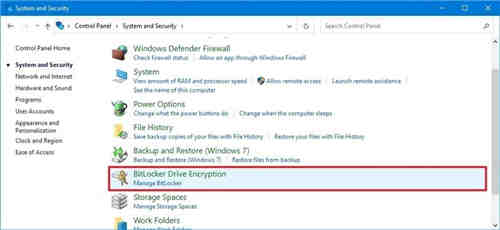
5. 在“固定数据驱动器”部分下,单击辅助驱动器的“打开BitLocker”选项。
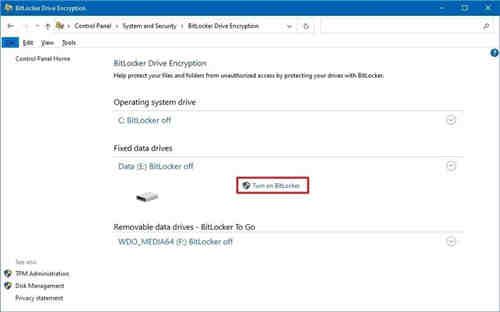
6. 选中使用密码解锁驱动器选项。
快速说明:你也可以使用“使用我的智能卡解锁驱动器”选项,但这并不常见。
7. 创建并确认密码以解锁BitLocker并访问你的设备。
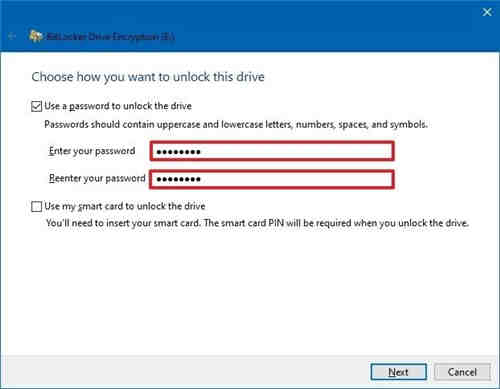
8. 单击下一步按钮。
9. 选择保存还原密钥的选项:
o 保存到你的Microsoft帐户。
o 保存到usB闪存驱动器。
o 保存到文件。
o 打印还原。
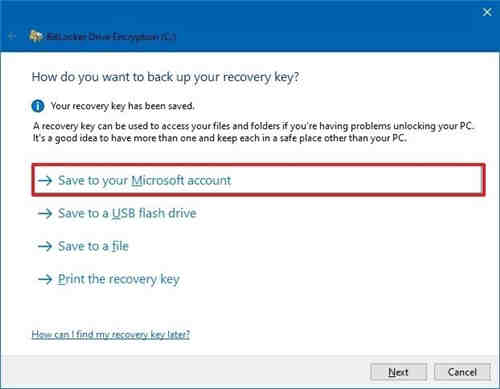
10. 单击下一步按钮。
11. 选择要加密的驱动器空间:
o 仅加密使用的磁盘空间(对于新的pC和驱动器,更快,最佳)。
o 加密整个驱动器(速度较慢,但最适合已使用的pC和驱动器)。
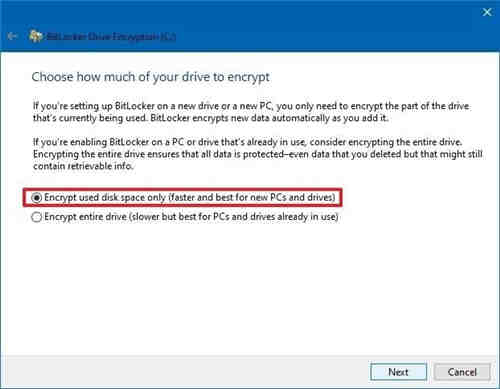
12. 在两个加密选项之间选择:
o 新的加密模式(最适合此设备上的固定驱动器)。
o 兼容模式(最适合可从该设备移动的驱动器)。
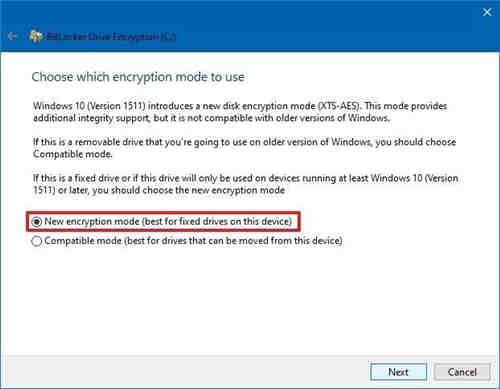
13. 单击下一步按钮。
14. 单击开始加密按钮。
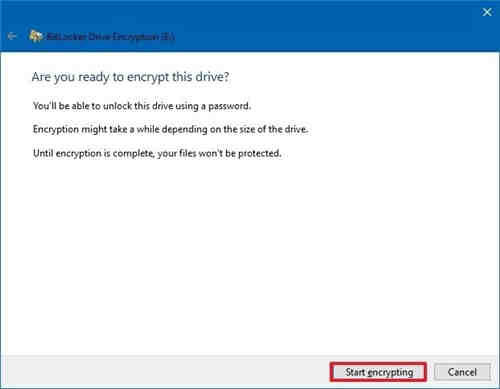
15. 单击关上按钮。
完成这些步骤后,驱动器将开始使用加密。如果驱动器已经有数据,则该过程或许需要很长时间才能完成。
分享到: